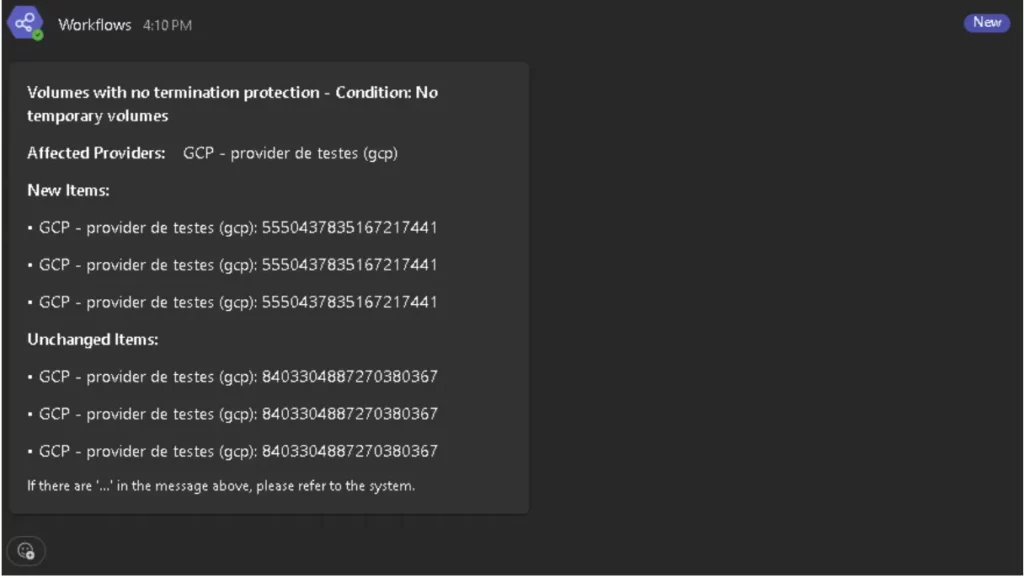Atualmente a Plataforma Cloud8 oferece suporte ao Microsoft Teams nas funcionalidades de Global Notifications. Confira como configurar e utilizar esse tipo de notificação abaixo.
Passo a passo para utilizar notificações Cloud8 no MS Teams
Acesse a aplicação do Microsoft Teams, clique em Apps -> Workflows #
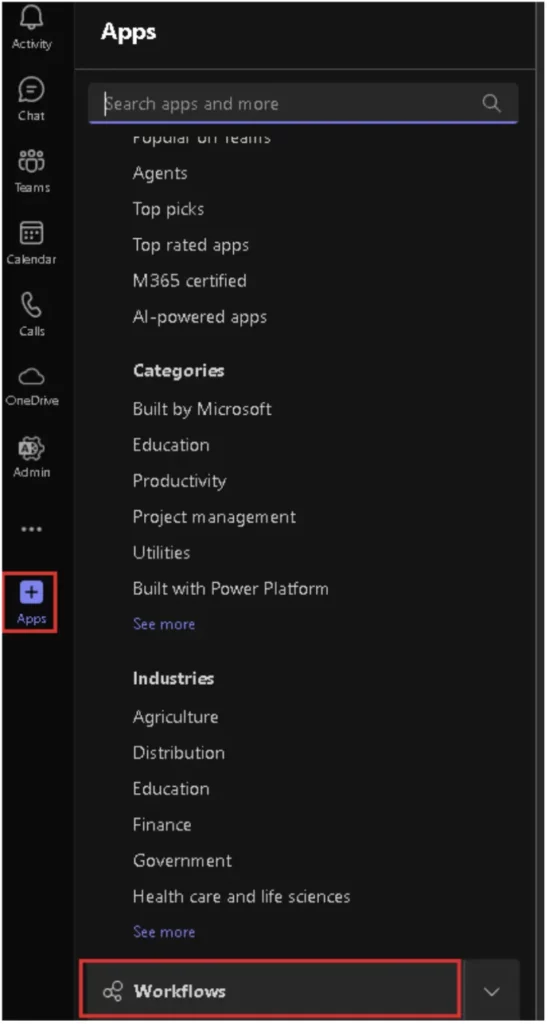
OBS: Na versão free do Teams, essa opção de apps -> workflows não está disponível.
Crie um novo workflow de integração, da seguinte forma: #
Acesse “Manage Workflows”: #

Clique em “New Flow” e depois em “Create from blank” #

Faça uma busca por “Webhooks”, dentro da aba “all” e selecione a opção abaixo em “Triggers” → “When a Teams webhook request is received”: #
Com isso, podemos configurar os passos para esse novo fluxo de integração, que está detalhado no ponto 3 abaixo.
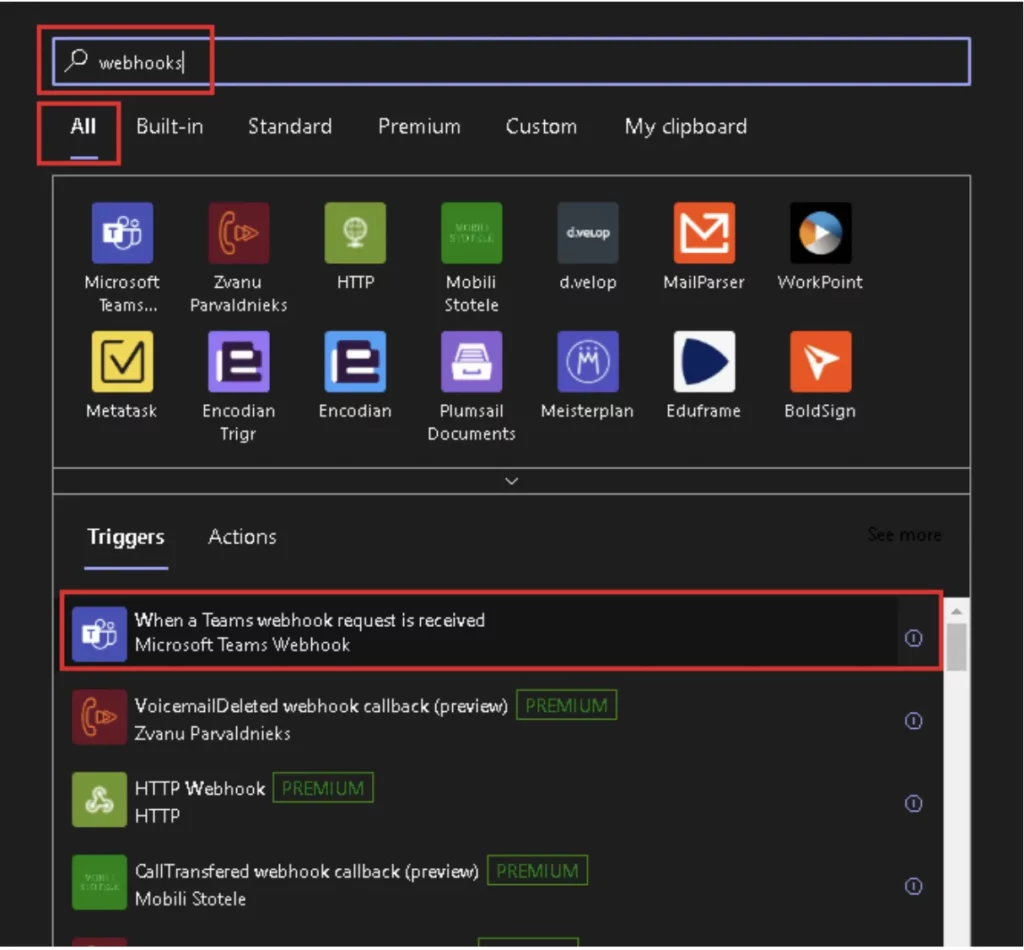
Configure novo fluxo de integração no Teams #
Na primeira opção, deixe selecionado a opção “Anyone” #
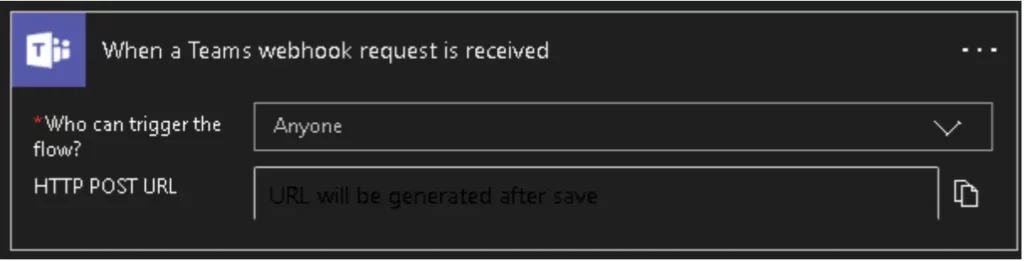
Clique em “+ New step” e procure por “Post card in a chat or channel” #
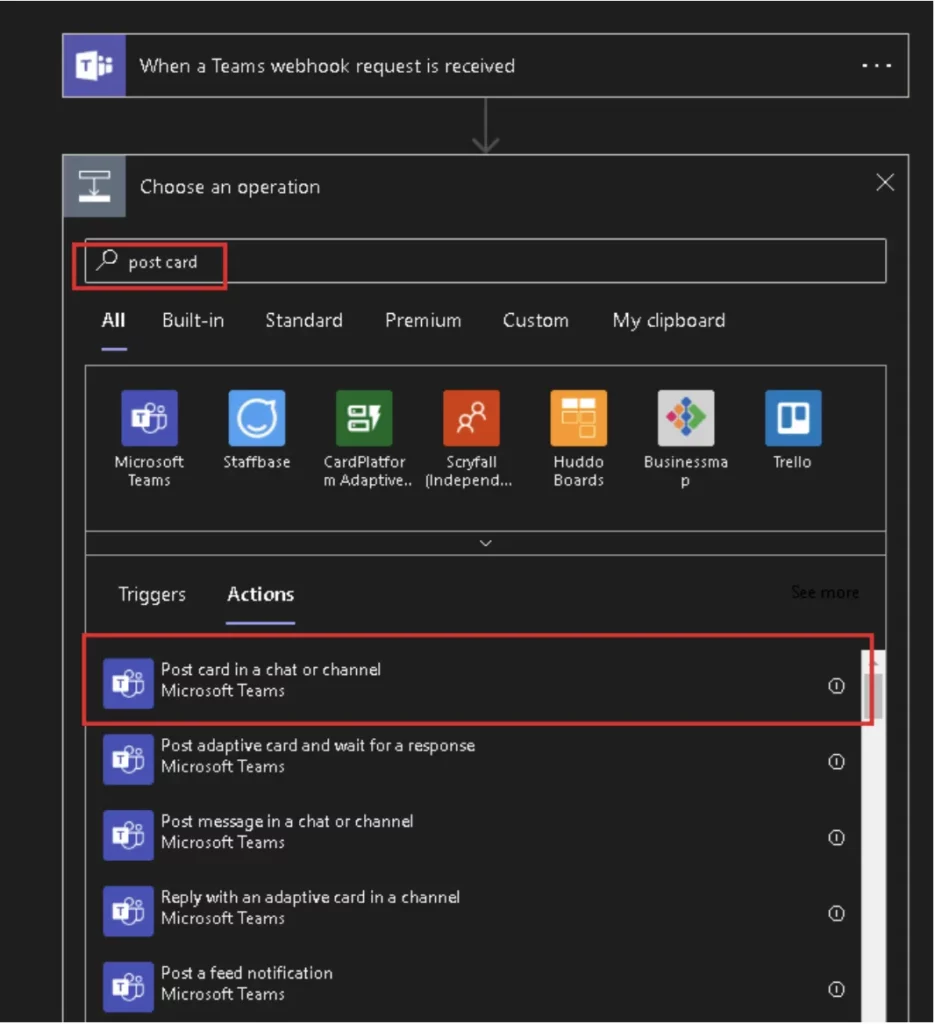
Configure as opções de configuração desse passo da seguinte forma #
- “Post as”: Flow bot
- “Post in”: Channel
- “Team“: (selecionar o seu Teams ID) – nesse exemplo foi selecionado o Teams ID “Integrations”
- “Channel“: (selecionar o channel que deseja receber as mensagens de integração) – nesse exemplo foi selecionado o channel “best-practices”
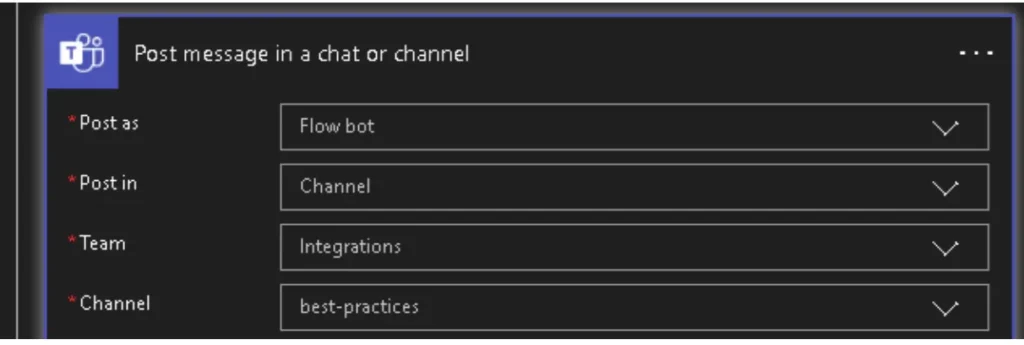
Em “Message”, clique em “add dynamic content +” e depois em “Adaptive Card” #
Essa seleção irá permitir envio de mensagens no formato JSON para “Adaptive Cards” no Teams.
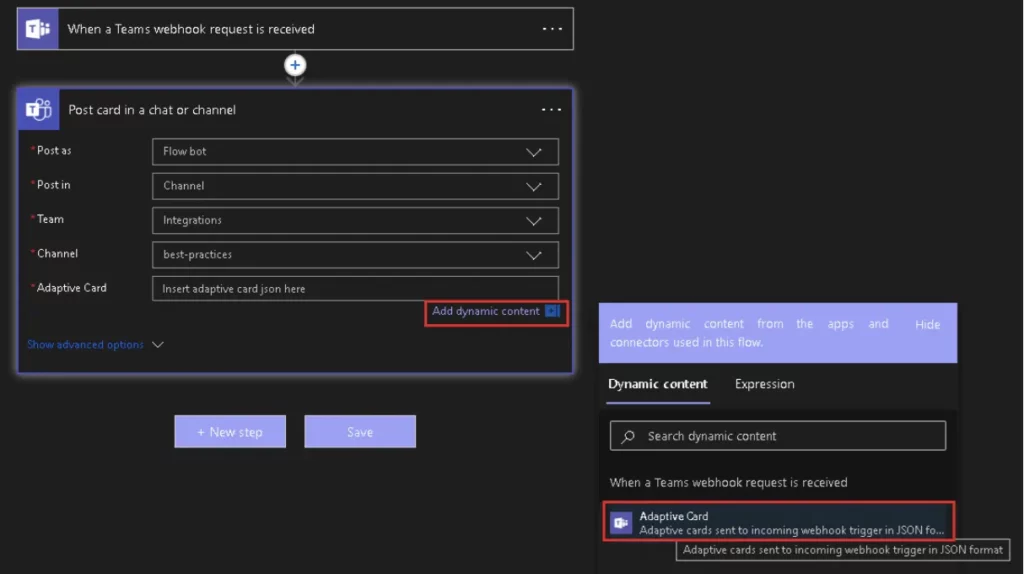
Após a seleção das opções acima, as configurações deverão estar da seguinte forma:
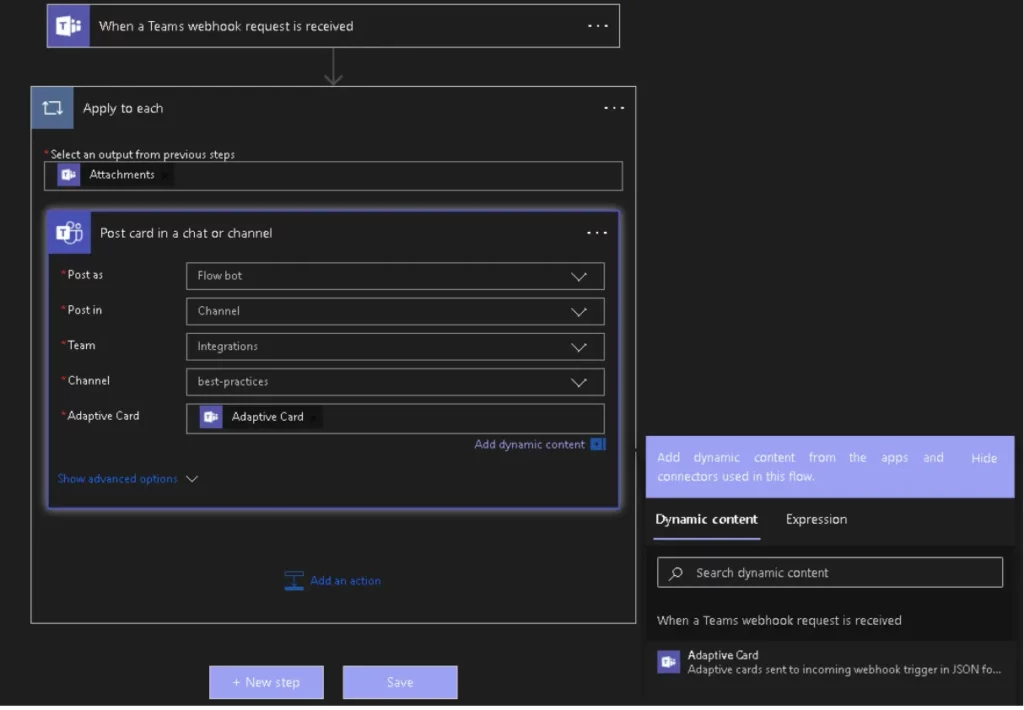
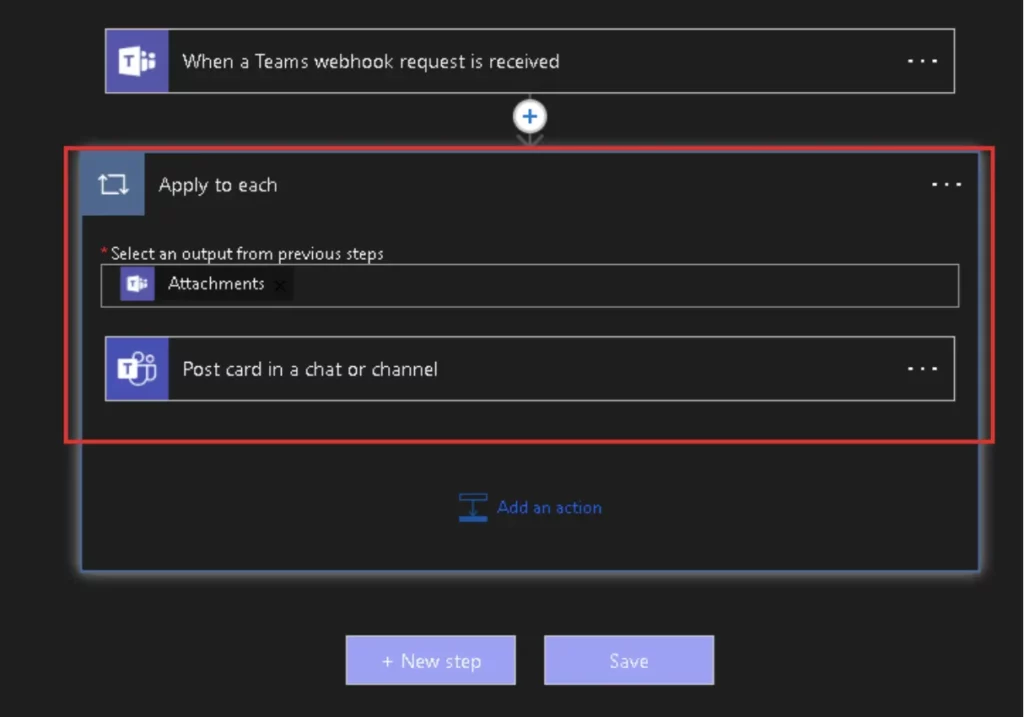
Depois clique em “Save” #
Após concluir o processo de salvar, será gerado “HTTP POST URL” logo acima, clique na parte de cima do workflow que foi gerado e copie a URL utilizando o botão ao lado:
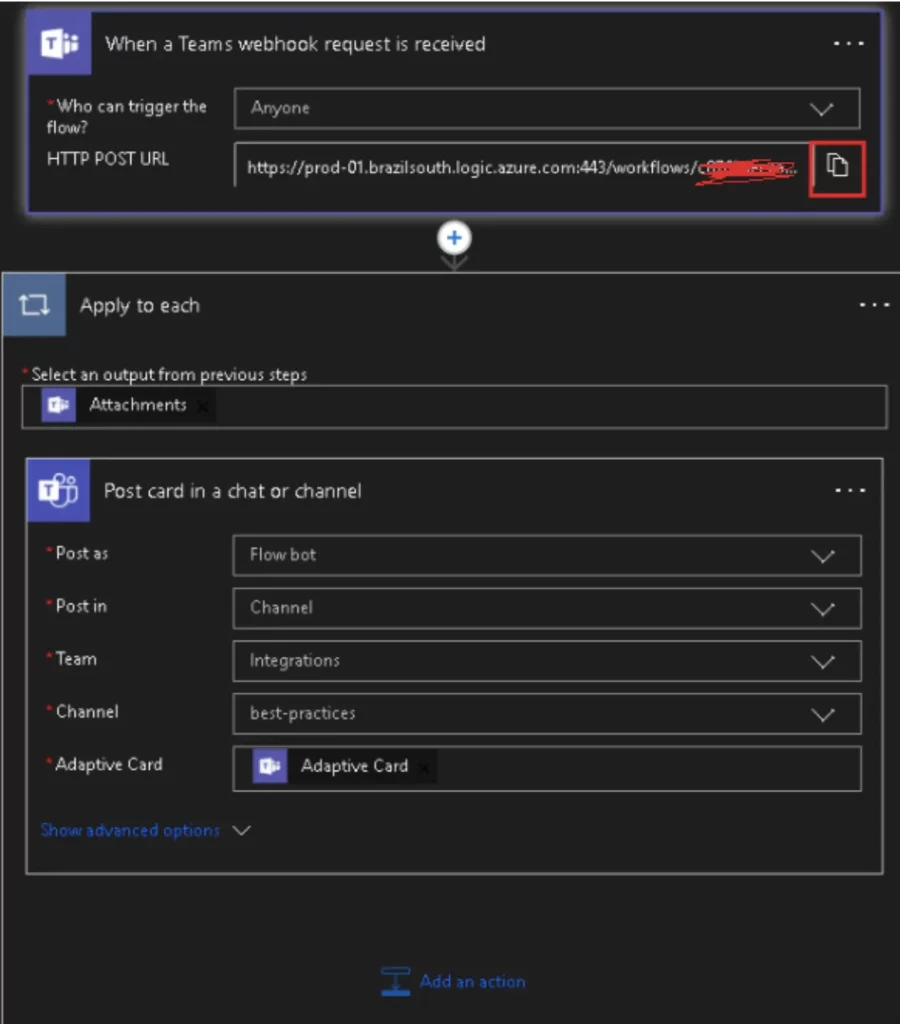
Use essa nova URL para configurar a notificação “Teams” no Melhores Práticas para integração de mensagens de notificação, exemplo:
https://prod-01.brazilsouth.logic.azure.com:443/workflows/ID_GERADO_PELO_TEAMS/trig
gers/manual/paths/invoke?api-version=2016-06-01&sp=%2Ftriggers%2Fmanual%2Frun&sv
=1.0&sig=SAS_KEY_GERADO_PELO_TEAMSFaça a criação da notificação no Melhores Práticas #

Exemplo de envio de mensagens do Melhores Práticas via integração workflow para o Teams: